INSTALL命令升级CISCO Catalyst 9300交换机系统实例
发布时间:2024-06-19
前期我们在 Cisco C93180交换机升级指引 一文中介绍过以BOOT的指令来升级CISCO交换机系统软件,接下来摩泰实验室带大家来学习一下使用INSTALL指令又是如何对交换机进行软件升级。
下面以CISCO Catalyst 9k系列交换机为例,演示INSTALL指令升级系统软件版本的方法:
一 资料/物料准备
1、U盘(选用USB2.0,文件系统格式为FAT32);
2、交换机系统软件(官网下载 https://software.cisco.com/download/home;本次升级目标软件版本 IOS XE 17.12.01);
3、串口线;
4、交换机(CISCO C9300-24T-E)、计算机;
二 升级步骤
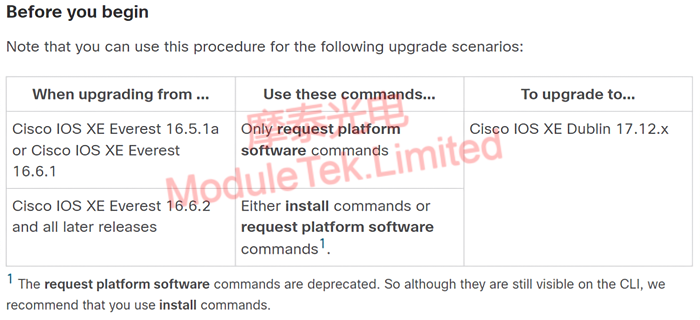
图1 升级方案说明
备注:本示例系统软件版本从IOS XE 16.12.01升级至17.12.01,升级方案选用INSTALL命令执行。
1、检查交换机磁盘空间,可用内存大小必须大于需要安装软件包的大小;
2、将U盘插入交换机USB口,执行命令"dir usbflash0:" ,查看USB内文件;
备注:usbflash0为交换机识别U盘名,可以使用"dir ?"查看。
3、将需要升级的系统文件从U盘上传到交换机闪存里,执行命令"copy usbflash0:filename flash:filename" ,上传完成后执行命令"dir flash:"查看;
4、将需要升级的映像引导至IOS,全局配置模式下执行命令"boot system flash:packages.conf " ,使用"show boot"可以查看配置。
5、对ROMMON进行升级,执行命令“upgrade rom-monitor capsule golden switch active" ;
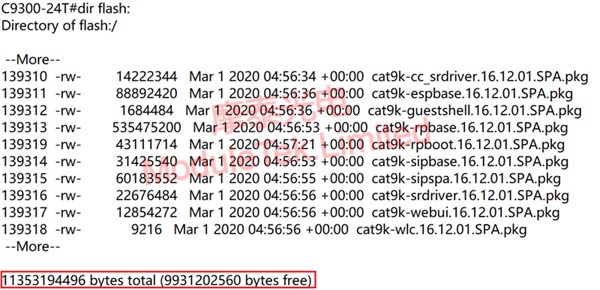
图2 系统版本说明文件对ROMMON版本的说明
6、对导入的系统文件进行激活安装,执行命令“install add file flash:filename activate commit" ;
7、安装过程中会提示重启交换机,输入"y",同意执行;
8、交换机重启完成,执行命令"show version"查看交换机当前运行系统软件版本,此处显示版本为17.12.01,说明系统软件版本升级成功了。
摩泰光电可以提供CISCO交换机的光模块产品,欢迎大家选购。

 40G/100G 光模块
40G/100G 光模块 10G/25G 光模块
10G/25G 光模块 155M/622M/2.5G 光模块
155M/622M/2.5G 光模块 100M/1G 光模块
100M/1G 光模块 FC 16G/32G 光模块
FC 16G/32G 光模块 CWDM/DWDM 光模块
CWDM/DWDM 光模块 100M/1G/10G 电口模块
100M/1G/10G 电口模块 有源光缆 AOC
有源光缆 AOC 高速线缆 DAC
高速线缆 DAC 常规/MTP-MPO 光纤跳线
常规/MTP-MPO 光纤跳线 MT2010
MT2010 MT2011
MT2011 CodingBox
CodingBox






